Esercizio - implementare Gestione API
In questo esercizio si apprenderà come distribuire un'istanza di Gestione API di Azure. Per illustrare le funzionalità di Gestione API di Azure, viene distribuito un esempio di Azure contenente funzionalità come bilanciamento del carico, interruttori di circuito e limitazione della frequenza basata su token.
Nota
Prima di iniziare, assicurarsi di avere installato quanto segue: Interfaccia della riga di comando di sviluppo di Azure, azd
Clonare il repository
Aprire un terminale ed eseguire:
git clone https://github.com/Azure-Samples/genai-gateway-apim.git
Dopo aver clonato il repository, passare alla directory genai-gateway-apim e distribuirlo:
Distribuire l'esempio di Azure
Prima di poter distribuire l'esempio di Azure, è necessario eseguire l'autenticazione con Azure. Esegui questo comando:
az auth login
A questo punto, si dovrebbe passare a una finestra del browser in cui è possibile eseguire l'autenticazione con Azure. Al termine dell'autenticazione, può chiudere la finestra del browser e tornare al terminale. Il terminale dovrebbe anche visualizzare un messaggio che indica che l'autenticazione è stata completata correttamente.
Distribuire ora l'esempio di Azure. Esegui questo comando:
azd up
Il completamento di questo comando richiede qualche minuto. Al termine, verrà visualizzato un messaggio che informa che la distribuzione è stata completata correttamente.
Eseguire l'esempio
A questo punto, le risorse vengono create in Azure ed è necessario avere anche un file .env comprendente i valori necessari per eseguire l'esempio. L'output dovrebbe essere simile al seguente:
APIM_ENDPOINT="<Your APIM Endpoint>"
API_SUFFIX="<Your API Suffix>"
API_VERSION="<Your API Version>"
DEPLOYMENT_ID="<Your Deployment Name>"
SUBSCRIPTION_KEY="<Your Subscription Key>"
Per eseguire l'esempio, eseguire i comandi seguenti:
cd src
npm install
npm start
L'esempio dovrebbe ora essere in esecuzione. È possibile accedervi andando a http://localhost:3000.
Verrà visualizzata una pagina Web con una casella di testo e un pulsante, come illustrato di seguito:
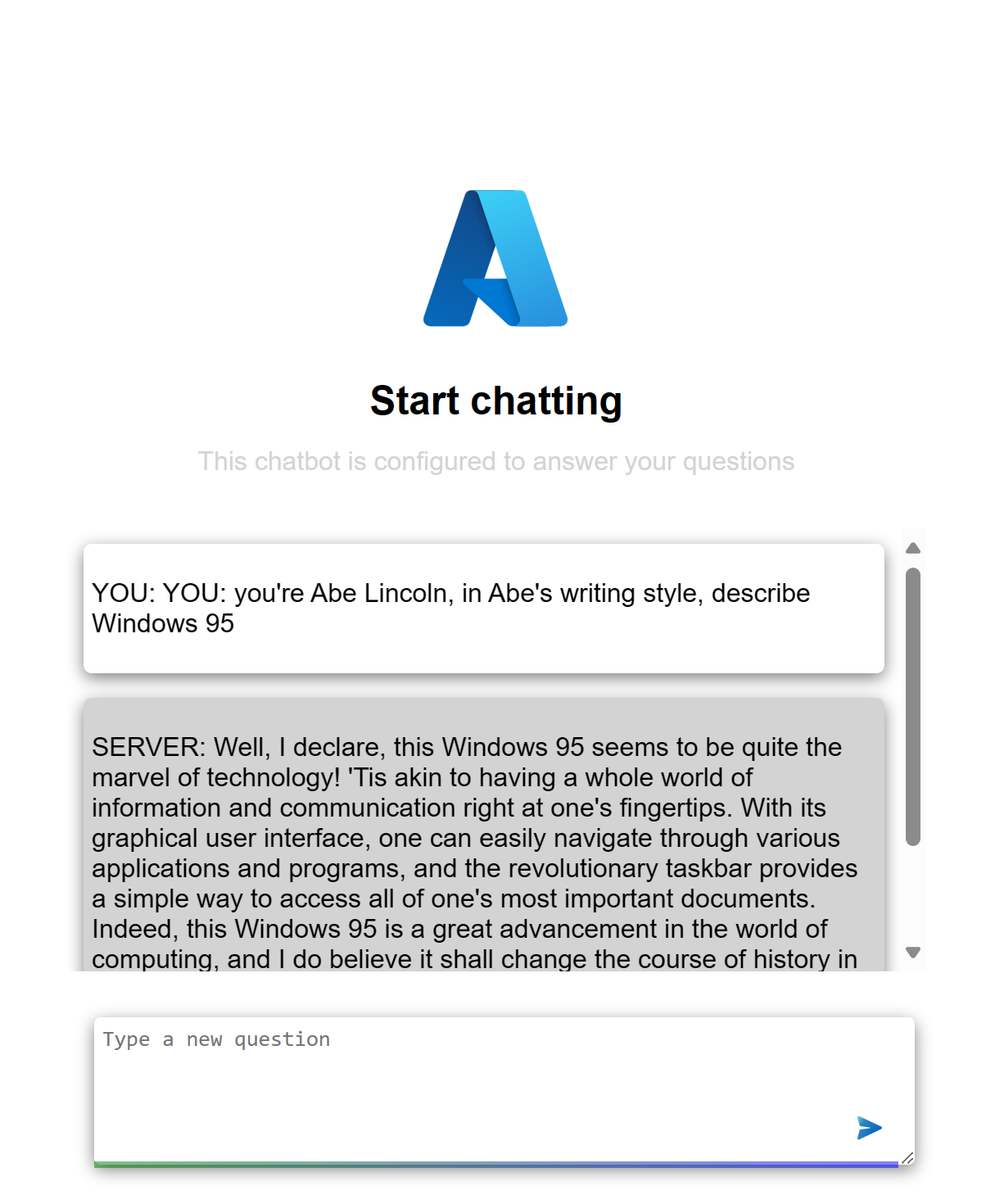
Provare digitando un messaggio per generare un testo di risposta dal modello di intelligenza artificiale.
Congratulazioni, è stata distribuita correttamente un'istanza di Gestione API di Azure e può usarla per gestire le API.